El iPhone es una parte indispensable en tu vida diaria. Almacenará imágenes, videos y archivos importantes en su iPhone. En caso de que estos archivos se eliminen por accidente y no encuentre un lugar para recuperar esos archivos eliminados inconscientemente, puede intentar hacer una copia de seguridad de iCloud. Sin embargo, a veces puede encontrar fallas en la copia de seguridad de iCloud. ¿Por qué no funciona la copia de seguridad de iCloud? En este punto, el artículo detalla las causas y también algunos términos de acuerdo para que la copia de seguridad de iCloud no funcione. Si tiene tal problema, lea este pasaje con atención y resuelva el problema en consecuencia.
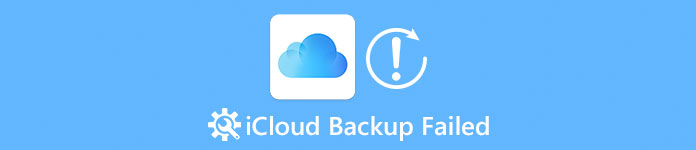
- Parte 1. Razones para que la copia de seguridad de iCloud no funcione
- Parte 2. Cómo arreglar la copia de seguridad de iCloud no funciona
- Parte 3. La mejor manera de hacer una copia de seguridad del iPhone si falla la copia de seguridad de iCloud
Parte 1. Razones para que la copia de seguridad de iCloud no funcione
Hay bastantes razones para que la copia de seguridad de iCloud no funcione. Primero debe verificar si ha cerrado algunas funciones o cambiado algunas configuraciones de manera inconsciente. Si no hizo nada a su configuración, puede verificar la integridad de su dispositivo. Lea las razones enumeradas y descubra la razón por la que su copia de seguridad de iCloud no funciona.
Razón 1: Tal vez te olvides de abrir la configuración de copia de seguridad de iCloud. Solo cuando su iPhone esté conectado a la fuente de alimentación, bloqueado y conectado con la conexión Wi-Fi disponible, el iCloud iniciará la copia de seguridad automáticamente.
Razón 2: Comprueba si hay algún problema con tu banda ancha. Tal vez su copia de seguridad de iCloud podría funcionar correctamente utilizando otra banda ancha.
Razón 3: Hay algo mal con tu dispositivo iCloud o has hecho algo mal con tu configuración.
Razón 4: error de iCloud puede llevar al fallo de copia de seguridad de iCloud.
Parte 2. Cómo arreglar la copia de seguridad de iCloud no funciona
Después de leer las razones anteriores, puede descubrir cuál es el problema. No es necesario tener claro cuál es el problema exacto. Simplemente siga los pasos que se enumeran a continuación y podrá reparar la copia de seguridad de iCloud que no funciona fácilmente.
solución 1: Reinicio del dispositivo iOS para reparar la copia de seguridad de iCloud fallida
Mantenga presionado el botón "Sleep / Wake" con fuerza durante un tiempo. No puede quitar las manos hasta que aparezca un control deslizante. Luego deslice el control deslizante para apagar. Espere unos segundos y mantenga presionado ese botón nuevamente hasta que aparezca el logotipo de Apple. Después de eso, puede acceder a iCloud para averiguar si ya ha solucionado el problema "Error en la copia de seguridad de iCloud".
Esta es la solución común cuando te quedas atascado en problemas de iCloud, como Las fotos del iPhone no se están cargando en iCloud, la copia de seguridad de iCloud no está completa, etc.

solución 2: Vuelva a iniciar sesión en la cuenta de iCloud para corregir la copia de seguridad de iCloud que no funciona
Elimina tu cuenta de iCloud original y vuelve a iniciar sesión, con lo cual eliminarás toda la información en iCloud. Ingrese nuevamente a su cuenta de iCloud y elija la opción "Mantenerme conectado". En cuanto al caso, puede deshacerse de la mayoría de los problemas para que la copia de seguridad de iCloud no funcione.

solución 3: Utilice otra cuenta de iCloud para resolver la copia de seguridad de iCloud fallida
Cancele su cuenta original de iCloud y registre una nueva para realizar copias de seguridad. Primero debe ingresar la dirección de correo electrónico y luego ingresar su contraseña dos veces. Si está dispuesto a hacerlo, puede establecer algunas preguntas de seguridad en el caso. Debe ser una solución alternativa para arreglar la copia de seguridad de iCloud que no funciona correctamente.
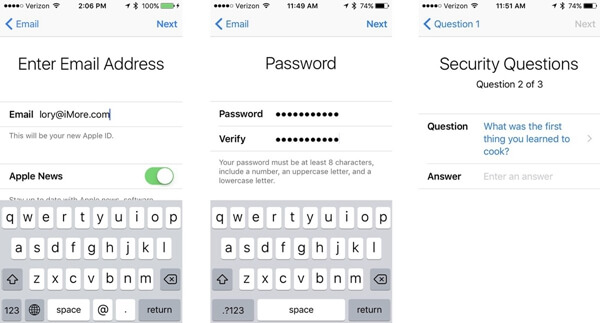
solución 4: Compruebe y restablezca la configuración de red para reparar la copia de seguridad de iCloud fallida
Primero revise la configuración de su red y averigüe si hay algo mal. Debería ser una razón importante por la que falló la copia de seguridad de iCloud. Abra la aplicación "Configuración" y haga clic en la opción "General". Encuentra el "Restablecer" en la parte inferior de la pantalla de tu móvil y tócalo. A continuación, aparecerán seis opciones diferentes y debe elegir la tercera "Restablecer configuración de red".
Estas soluciones alos ayudan cuando tu copia de seguridad de iCloud no se muestra en tu iPhone.

solución 5: Elimine las copias de seguridad de iCloud innecesarias y antiguas para resolver que la copia de seguridad de iCloud no funciona
Ya que causará algunos problemas cuando haya agotado la mayor parte del espacio de la copia de seguridad de iCloud, le sugerimos que elimine algunas copias de seguridad de iCloud innecesarias o antiguas. O puede guardar las copias de seguridad adicionales innecesarias y antiguas para reparar la copia de seguridad de iCloud que no funciona.
Paso 1. Vaya a "Configuración"> "Administrar almacenamiento"> "Copia de seguridad" y elija el dispositivo de la lista.
Paso 2. Verifique el espacio de almacenamiento del dispositivo y luego toque "Eliminar copia de seguridad"> "Apagar / Eliminar" para liberar más espacio.
Si toda la copia de seguridad de iCloud consta de algunos datos importantes y no desea eliminarlos todos, salte a esta página para borrar datos de iCloud selectivamente
Nota: Cuando elimine una copia de seguridad de iCloud, borrará todos los datos dentro de la copia de seguridad. Por lo tanto, si tiene algo importante que no desea eliminar, simplemente obtenga recuperación de iCloud En primer lugar, y luego borrarlo.

solución 6: Actualizar el sistema iOS para deshacerse de la copia de seguridad de iCloud no funciona
Debe mantenerse al día con la velocidad de actualización del sistema iOS. Abra la aplicación "Configuración" en su teléfono y luego haga clic en "General". Luego busque la opción "Actualización de software" y haga clic en ella. Elija "Descargar e instalar" y luego ingrese la contraseña e inicie el proceso de descarga. Después de eso, verifique si el problema "La copia de seguridad de iCloud no funciona" ya se ha resuelto.
También puede querer saber: Cómo ver la copia de seguridad de iCloud.
solución 7: La configuración de fábrica del iPhone / iPad / iPod para reparar la copia de seguridad de iCloud falló
Abra la aplicación "Configuración" y busque la opción "General", luego haga clic en la opción "Restablecer" en la parte inferior de la pantalla. Aparecen seis opciones diferentes y solo necesita elegir "Borrar todo el contenido y la configuración" para comenzar el restablecimiento de fábrica. Solo tenga en cuenta que todas las configuraciones se borrarán cuando necesite reparar la copia de seguridad de iCloud fallida de esta manera.

No te pierdas Hubo un problema al habilitar la copia de seguridad de iCloud, ¿Como arreglarlo?
Parte 3. La mejor manera de hacer una copia de seguridad del iPhone si falla la copia de seguridad de iCloud
Como puede ver, las razones y las soluciones son bastante delicadas. Si su copia de seguridad de iCloud falló y no quiere perder el tiempo en esos complicados pasos, simplemente consulte Copia de seguridad y restauración de datos de iOS para obtener ayuda. Respaldo y restauración de datos de iOS es capaz de realizar copias de seguridad y restaurar sus datos de iOS en la computadora fácilmente, y es el software más recomendado para usted. Con este software, puede hacer copias de seguridad de datos de iOS, como mensajes, contactos, videos, notas, audios y documentos, a la computadora en un solo clic. Además, puede restaurar cualquier información que desee con este software, incluido el correo de voz, el historial de llamadas, los marcadores de safari, etc.
Funciones clave de la copia de seguridad y restauración de datos de iOS
- La copia de seguridad y restauración de datos de iOS puede realizar la copia de seguridad de datos perfecta sin pérdida de datos en el proceso de copia de seguridad de los datos de iOS.
- Puede restaurar desde su dispositivo iOS y también exportarlo a su computadora con formato HTML, CSV o vCard.
- Existe una garantía de seguridad de 100% para este software, lo que significa que sus datos están totalmente seguros en el proceso de copia de seguridad.
- Puede admitir casi todos los tipos de datos, incluidos contactos, mensajes, historial de llamadas, notas, fotos, calendario, recordatorio, correo de voz, WhatsApp y archivos adjuntos, notas de voz, marcadores de safari, historial de safari, fotos de aplicaciones, videos de aplicaciones, audio de aplicaciones, aplicaciones documento.
- Es compatible con casi todos los dispositivos iOS, iPad, iPad Pro, Air 5/4/3/2/1, mini 6/5/4/3/2/1, iPhone 16/15/14/13/12/11/X, etc.
Cómo hacer una copia de seguridad y restaurar con iOS Data Backup & Restore
Paso 1. Elija la copia de seguridad de datos de iOS
Lea la información si su copia de seguridad de iCloud no funciona y luego puede comprarla. Después de comprarlo correctamente, registre iOS Data Backup & Restore. El código de registro se enviará a su dirección de correo electrónico que completó en el formulario de pedido. Después de registrarse, toque "Copia de seguridad de datos de iOS" en la siguiente interfaz y luego conecte su dispositivo iOS a su computadora con un USB.

Paso 2. Elija el tipo de datos exacto
Mientras tanto, puede notar que hay dos opciones de copia de seguridad, una es "Copia de seguridad estándar" y la otra es "Copia de seguridad cifrada". Si elige "Copia de seguridad estándar", solo necesita seleccionar el tipo de datos exacto que necesita. O primero establecerá una contraseña y luego elegirá el tipo de datos. (Conserve bien la contraseña, ya que debe usarla cuando desee restaurar datos en un dispositivo o computadora iOS).

Paso 3. Elija una carpeta de archivos y haga una copia de seguridad de los datos.
Después de elegir el tipo de datos correcto, haga clic en el botón "Siguiente" y luego elija una carpeta de archivos o cree una nueva para guardar la copia de seguridad. Una vez hecho todo esto, comenzará a realizar copias de seguridad de inmediato. Puede conocer la información de la copia de seguridad con claridad, incluida la ruta y el formato de la copia de seguridad.

Después de hacer una copia de seguridad de iCloud, puede utilizar extractor de copia de seguridad de iCloud para restaurar los datos fácilmente.
Conclusión:
Como Respaldo y restauración de datos de iOS le permite hacer un clic para respaldar y restaurar sus datos de iOS en la computadora de manera fácil, flexible, rápida y segura, es una elección perfecta que no puede perderse. Una vez que su copia de seguridad de iCloud haya fallado o su espacio de iCloud no sea suficiente, use Copia de seguridad y restauración de datos de iOS inmediatamente. Te sorprenderá lo sencillo que puede ser.




